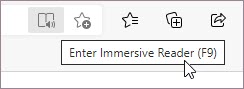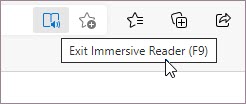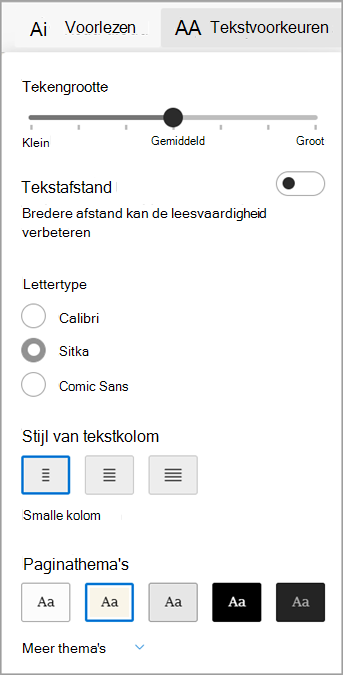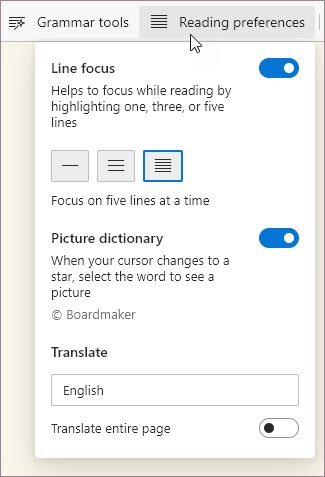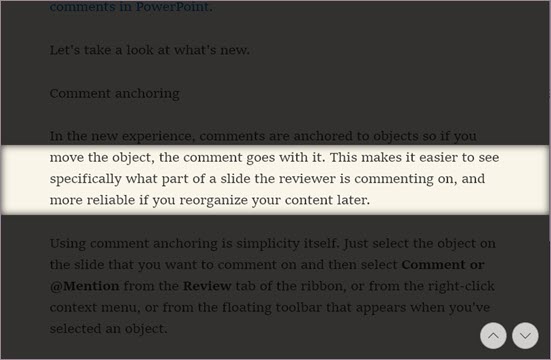Insluitende lezer in Microsoft Edge vereenvoudigt de indeling van webpagina's, verwijdert u onbelangrijke e-mail en kunt u uw leeservaring in Windows 10 en Windows 11 aanpassen. Er zijn ook veel geweldige leer- en toegankelijkheidsprogramma's in Microsoft Edge Insluitende lezer die kunnen helpen bij het verbeteren van het begrijpen van lezen en leren.
Insluitende lezer is oorspronkelijk ontworpen om te voldoen aan de behoeften van lezers met dyslexie en dysgraphie. Iedereen die het lezen op zijn apparaat wil vereenvoudigen, kan echter profiteren van dit hulpprogramma.
De lezermodus in Insluitende lezer
Als u de lezermodus in Insluitende lezer opent, wordt de pagina waarop u zich bevindt vereenvoudigd door afleidende pop-ups en knoppen te verbergen, zodat u alleen de belangrijke onderdelen hebt: tekstuele en visuele inhoud. Zodra u de lezermodus hebt geopend, kunt u hulpprogramma's zoals Hardop voorlezen, Tekstvoorkeuren en Leesvoorkeuren gebruiken.
Als u de lezermodus wilt openen, gebruikt u Microsoft Edge om een website te bezoeken die u wilt lezen. Selecteer Enter Insluitende lezer in de adresbalk of gebruik de sneltoets F9.
Als u Insluitende lezer wilt afsluiten, selecteert u Afsluiten Insluitende lezer in de adresbalk of gebruikt u de sneltoets F9.
Ga naar Leesweergave met Insluitende lezer in Microsoft Edge voor meer informatie.
Tip: Als u het pictogram Insluitende lezer niet ziet in de adresbalk, kunt u de tekst nog steeds weergeven in Insluitende lezer. Selecteer de tekst die u wilt lezen, klik met de rechtermuisknop en selecteer Openen in Insluitende lezer in het contextmenu.
Hardop voorlezen in Microsoft Edge
Hardop voorlezen is een eenvoudig maar krachtig hulpmiddel waarmee de tekst van een webpagina hoorbaar wordt voorgelezen.
Selecteer eerst Hardop voorlezen op de werkbalk van Insluitende lezer. Boven aan de pagina wordt een lintwerkbalk weergegeven nadat u Hardop voorlezen hebt gestart. De werkbalk bevat knoppen om audio af te spelen, naar de volgende of vorige alinea te gaan en spraakopties aan te passen. Met spraakopties kunt u de stem van de lezer wijzigen en het leestempo vertragen of versnellen.
Als u wilt stoppen met luisteren, selecteert u de knop Onderbreken of de X om Hardop voorlezen te sluiten.
Tip: Een andere manier om Hardop voorlezen te openen, is door Instellingen en meer te selecteren> Meer hulpmiddelen > Hardop voorlezen.
Tekstvoorkeuren in Insluitende lezer
Kies uit een groot aantal tekst- en kleuropties, zoals Tekstgrootte, Tekstafstand en paginathema's om uw ervaring met Insluitende lezer te verbeteren.
Zoek deze instellingen in Tekstvoorkeuren op de werkbalk Insluitende lezer.
-
Tekstgrootte: Verplaats onder het label Tekstgrootte de schuifregelaar naar rechts om de tekst groter te maken. verplaats de tekst naar links om de tekst kleiner te maken.
-
Tekstafstand: Schakel Tekstafstand in om de afstand tussen regels tekst te vergroten.
-
Tekstkolomstijl: Aanpassen hoe breed de tekstkolom van uw pagina wordt verspreid.
-
Paginathema's: Kies uit een verscheidenheid aan paginathema's en kleuropties, waaronder thema's die zijn geïnspireerd op Irlen Spectral Filters voor mensen met het Irlen-syndroom. Selecteer Meer thema's om alle beschikbare thema's weer te geven.
Leesvoorkeuren in Insluitende lezer
In Leesvoorkeuren kunt u hulpmiddelen inschakelen, zoals Regelfocus om de focus te leggen op het lezen van één, drie of vijf regels tegelijk, Afbeeldingswoordenlijst om een visuele weergave van een woord te zien of Vertalen om de taal van de tekst te wijzigen.
U vindt deze hulpprogramma's in Leesvoorkeuren op de werkbalk Insluitende lezer.
-
Lijnfocus: Met lijnfocus wordt de focus van het lezen beperkt tot één, drie of vijf regels in Insluitende lezer. Wanneer alleen een deel van de tekst is gemarkeerd, is de inhoud gemakkelijker te lezen en te begrijpen.
-
Vertalen: Met Vertalen kunt u de taal wijzigen van de tekst die u leest. Selecteer de taal in de lijst en schakel Hele pagina vertalen in.